Como criar e personalizar o tema do Telegram
Por André Lourenti Magalhães | Editado por Bruno Salutes | 19 de Maio de 2021 às 16h50

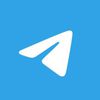
Cansou das cores do Telegram? A versão para celulares do app de mensagens (Android | iOS) permite que os usuários criem e personalizem o próprio tema da plataforma, além de disponibilizar alguns modelos prontos em diferentes tons, proporcionando alternativas aos temas claro e escuro.
- Como criar pastas para armazenar conversas no Telegram
- Saiba como encontrar grupos no Telegram
- Como compartilhar figurinhas do Telegram
Entre as opções de customização de cores, o app disponibiliza a escolha de cores para destaque, plano de fundo com ou sem texturas e caixas de mensagens mensagens enviadas pelo seu próprio perfil. Além disso, a área de configurações traz recursos para personalizar tamanho de fonte, arredondamento de cantos e a distribuição dos chats. Confira, a seguir, como personalizar o tema no Telegram.
Telegram: como criar e personalizar tema
Passo 1: acesse o Telegram e abra o menu lateral. Toque em "Configurações" para prosseguir;
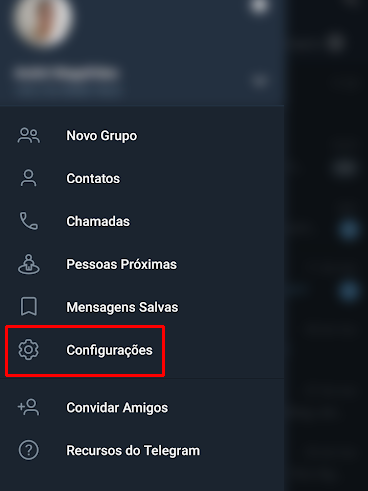
Passo 2: em seguida, selecione "Configurações de Chats";
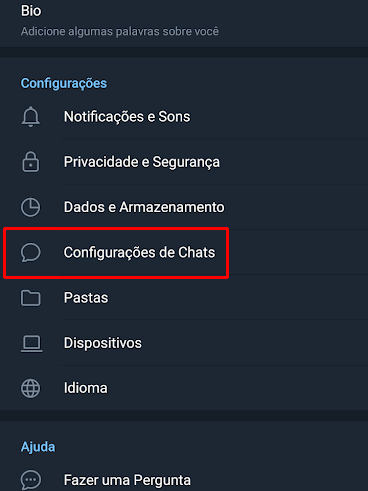
Passo 3: na próxima tela, o Telegram disponibiliza alguns temas e padrões de cores. Toque em qualquer um para alterar e pressione o ícone de três pontos para personalizá-lo;
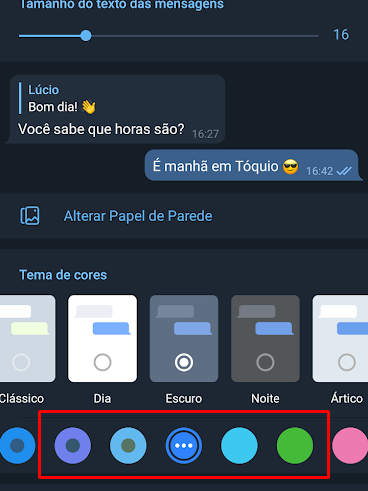
Passo 4: toque em um ponto do guia de cores na tela para escolher uma tonalidade. Na barra inferior, deslize para ajustar a iluminação;
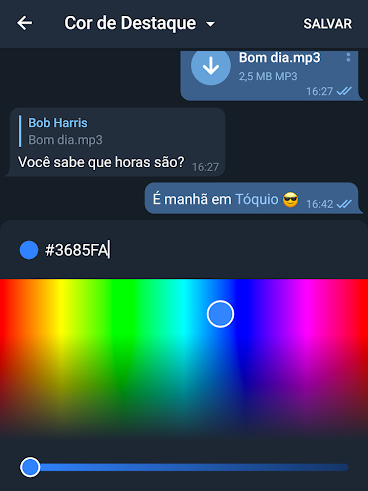
Passo 5: na parte superior, toque na seta para alterar entre as cores de destaque, papel de parede e das próprias mensagens;
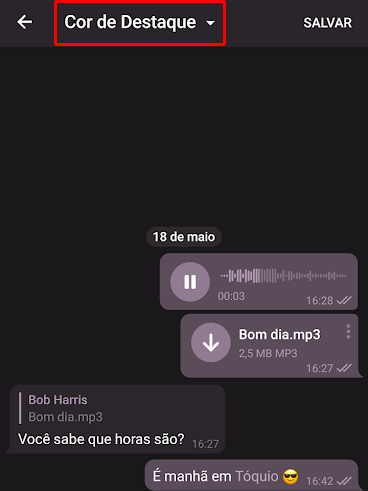
Passo 6: selecione uma cor específica para o fundo da tela. Toque em "Textura" para escolher opções de papel de parede;
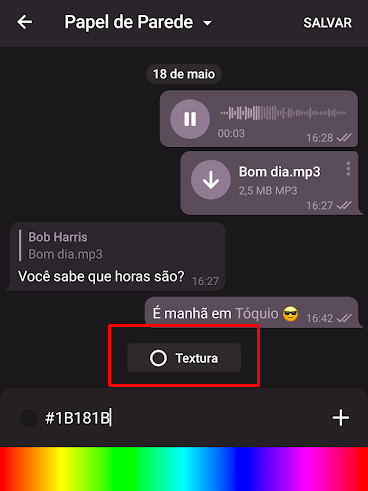
Passo 7: deslize para o lado para selecioner diferentes tipos de textura para o papel de parede e pressione "Aplicar";
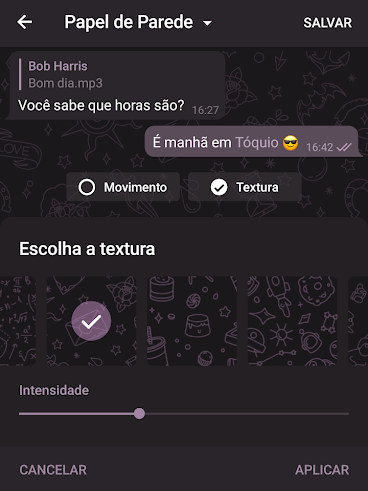
Passo 8: na opção "Minhas Mensagens", escolha uma cor para destacar a caixa de mensagens enviadas pelo seu perfil. Quando finalizar as alterações, toque em "Salvar" para aplicar o tema em todas as suas conversas;
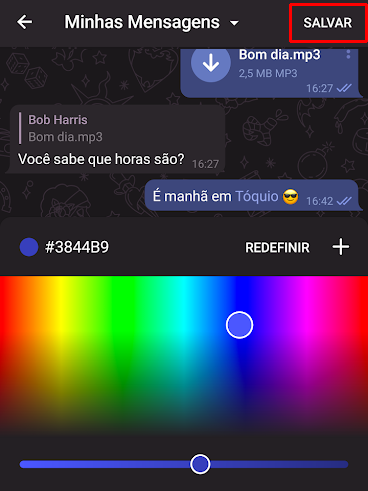
Passo 9: ao descer a tela de configurações de chats, é possível encontrar outros recursos e opções para personalizar conversas.
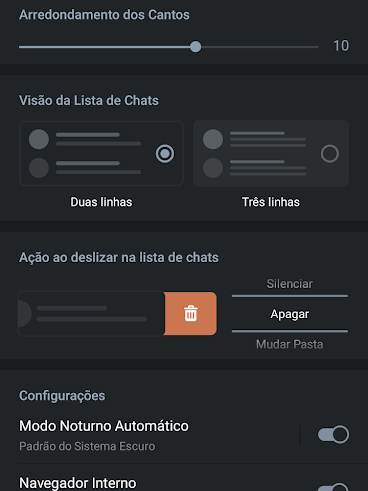
Qual seu app de mensagens preferido? Comente!